みなさんは、Microsoft Teams のチャットで、ボイスメッセージ を、
パッと相手に送りたい!と思ったことはありませんか?

Teams デスクトップアプリのチャットでも、かんたんに
ボイスメッセージを相手へ送ることができます。
ボイスメッセージを相手へ送る手順
①Teamsを開き、チャット画面の右下のカメラアイコンを一度クリック。
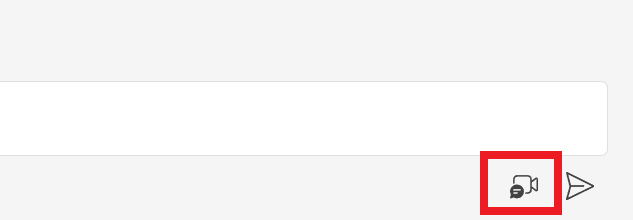
②すると、ウィンドウが開くので、上の方のカメラアイコンをクリックして、カメラを無効にします。
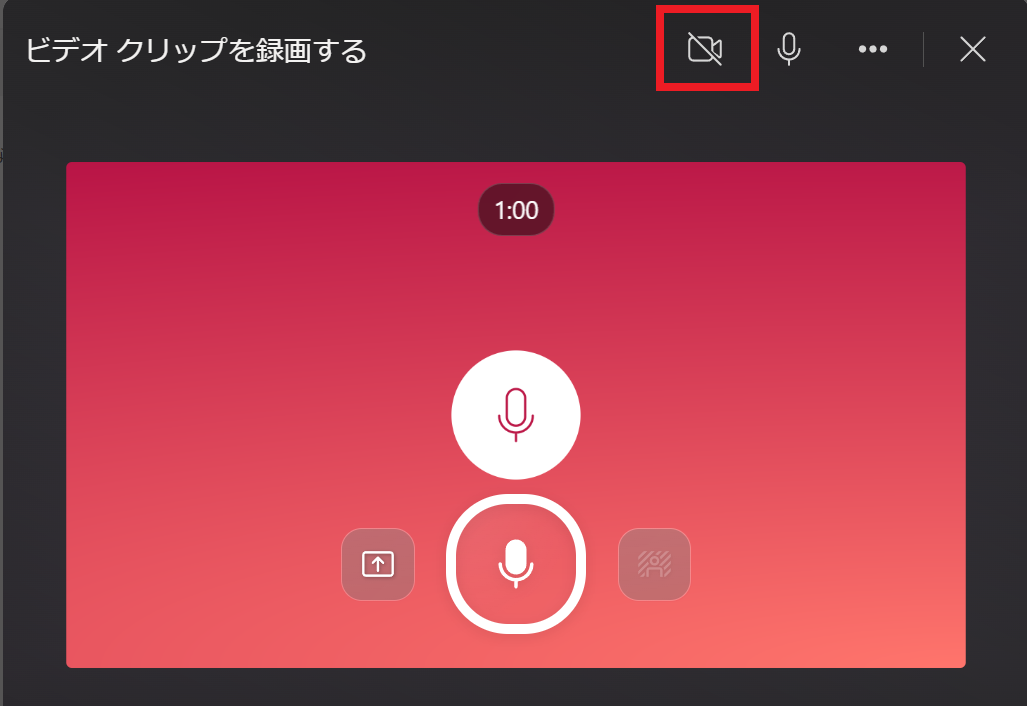
③すると、ボイスメッセージの録音になるので、中央やや下のマイクアイコンをクリックして、音声を録音します。
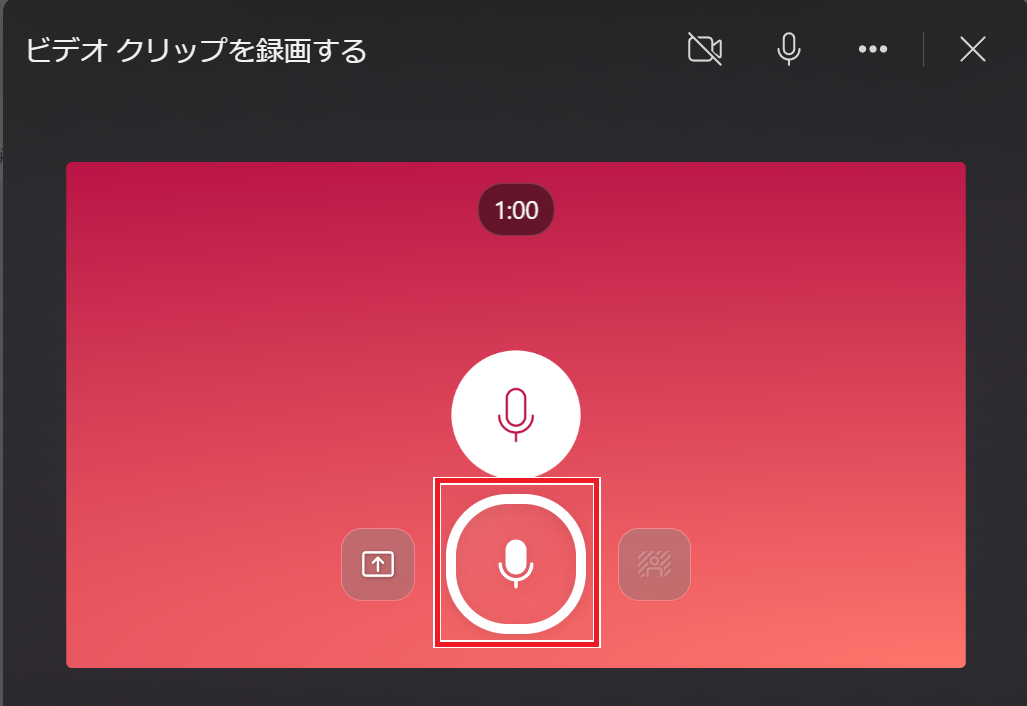
④しゃべり終わったら、中央やや下の録音停止アイコンをクリック。
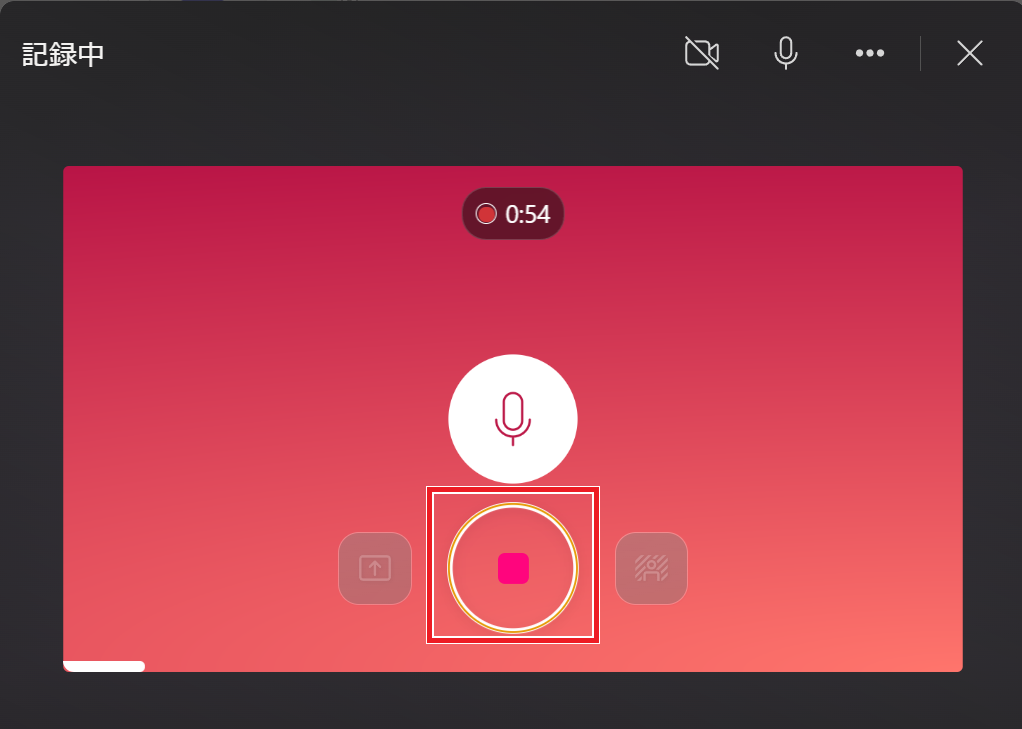
⑤次に、右下の次へボタンをクリック。
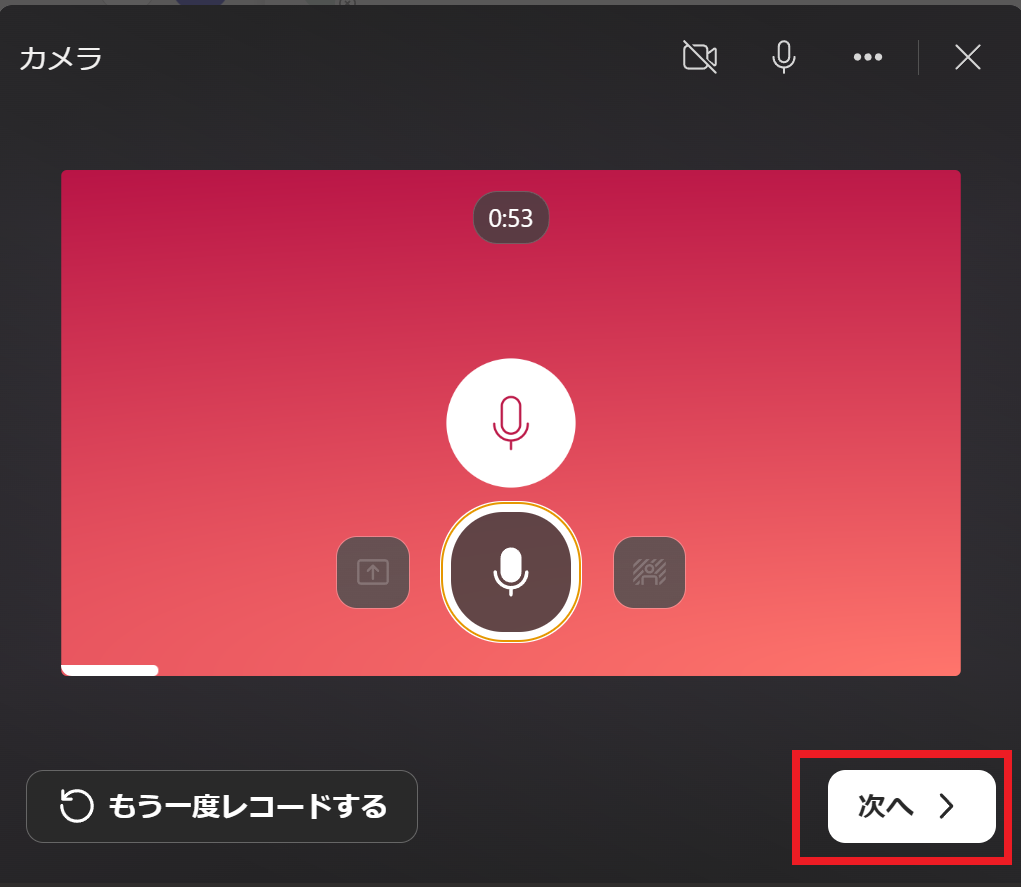
⑥すると、録音したメッセージを、送信前に一度聞くことができます。問題なければ、右下の送信ボタンをクリック。
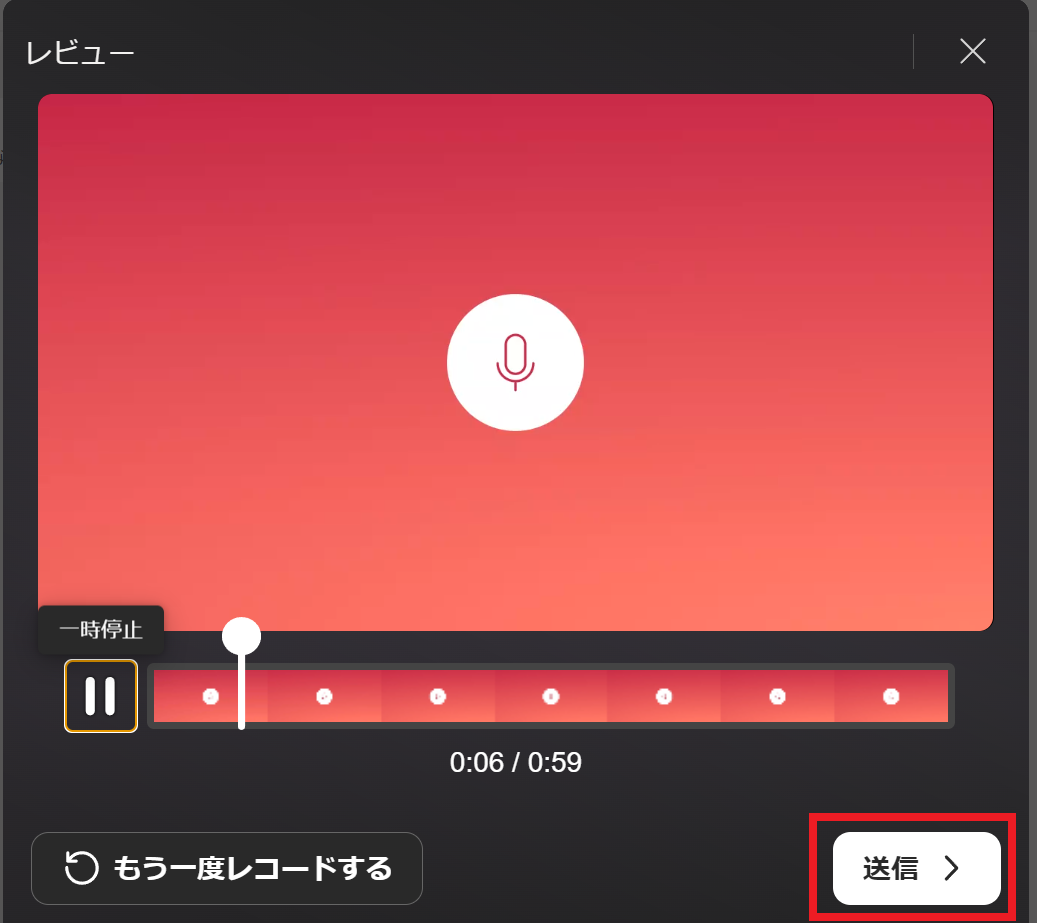
以上で、完了です。
まとめ
Teamsチャットで、ボイスメッセージを送る手順を、解説しました。
みなさんもボイスメッセージを
送ってあげると、相手にとって、嬉しいサプライズになるかもです。
送ってあげると、相手にとって、嬉しいサプライズになるかもです。
さいごまで読んでいただき、ありがとうございます。
また、お会いしましょう。
リンク

